TUTORIAL MENGARAHKAN DOMAIN KE IP | Beberapa cara yang bisa kita lakukan untuk mengarahkan domain kita ke server yang kita tuju dan salah satunya adalah dengan cara mengarahkan domain ke alamat ip server, nah cara lainya bisa dengan mengarahkan domain ke name server tujuan. nah yang yang saya bahas di sini adalah mengarahkan domain ke ip server pada DNS Management. DNS Management sendiri merupakan salah satu fitur yang biasanya sudah di sediakan oleh penyedia domain dengan gratis, namun ada juga yang di haruskan membayar untuk mendapatkan fitur ini. solusinya jika kalian tidak ingin membayar maka kalian bisa menggunakan layanan DNS Management Gratis seperti afraid.org ataupun cloudflare.com. Namun saya sendiri lebih suka menggunakan cloudflare jika di antara dua pilihan tersebut.
Tapi Jika pada penyedia domain kalian memiliki fitur Free DNS Management saya sarankan lebih baik menggunakan fitur itu, nah pada artikel di bawah ini saya akan membahas mengenai cara setting DNS Management pada penyedia domain idwebhost.com
- Login ke member area > https://member.idwebhost.com/clientarea.php
- pilih domain aktif yang sudah kalian sewa sebelumnya
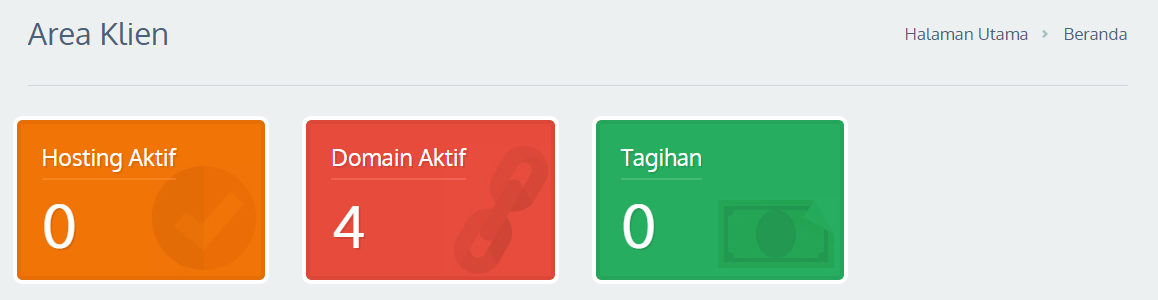
Keterangan : Pada screenshot di atas saya memiliki 4 domain aktif yang telah saya sewa sebelumnya - pada Area Klien pilih domain yang ingin kita setting DNS Managementnya, lalu klik KELOLA DOMAIN

Keterangan : yang ingin saya setting dns managementnya adalah ilhamvannyputra.com dan nama domain di bawahnya adalah nama domain yang sengaja tidak saya publikasi pada gambar di atas, maka saya mengeditnya menjadi SENSOR.COM - Pilih menu Nameserver lalu centang pada “Gunakan nameserver Anda (isikan pada form dibawah ini)
masukan 2 name server di bawah ini :
Nameserver 1 => ns1.idwebhost.id
Nameserver 2 => ns2.idwebhost.id
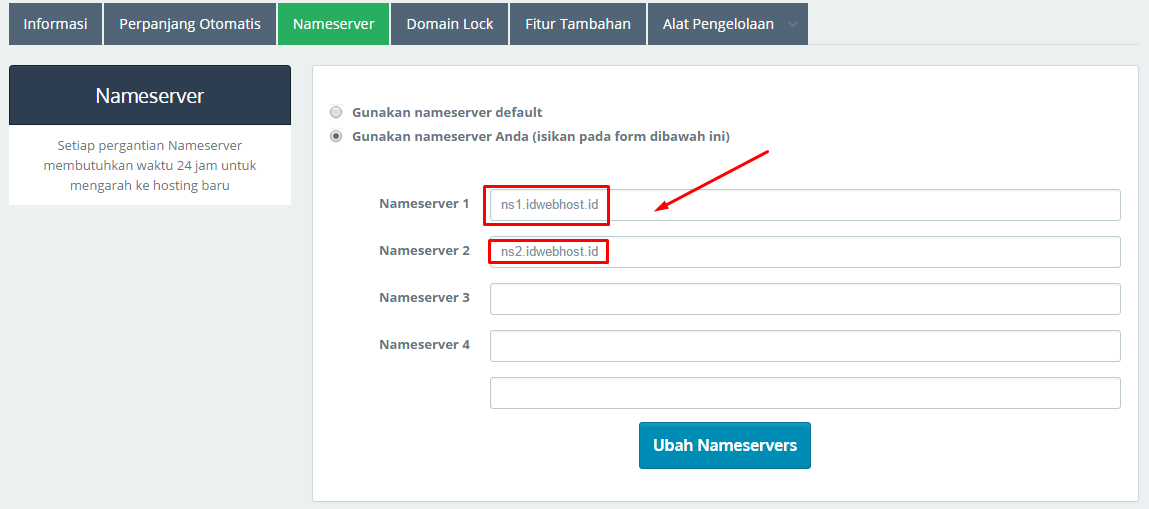
Keterangan : isi nameserver 1 dan 2 ekstensi nya .ID BUKAN .COM jika salah ekstensi, seting tidak berjalan Setelah di isi klik Ubah Nameservers - Selanjutnya masuk ke KELOLA DNS . Caranya klik menu Alat Pengelolaan lalu pilih Kelola DNS
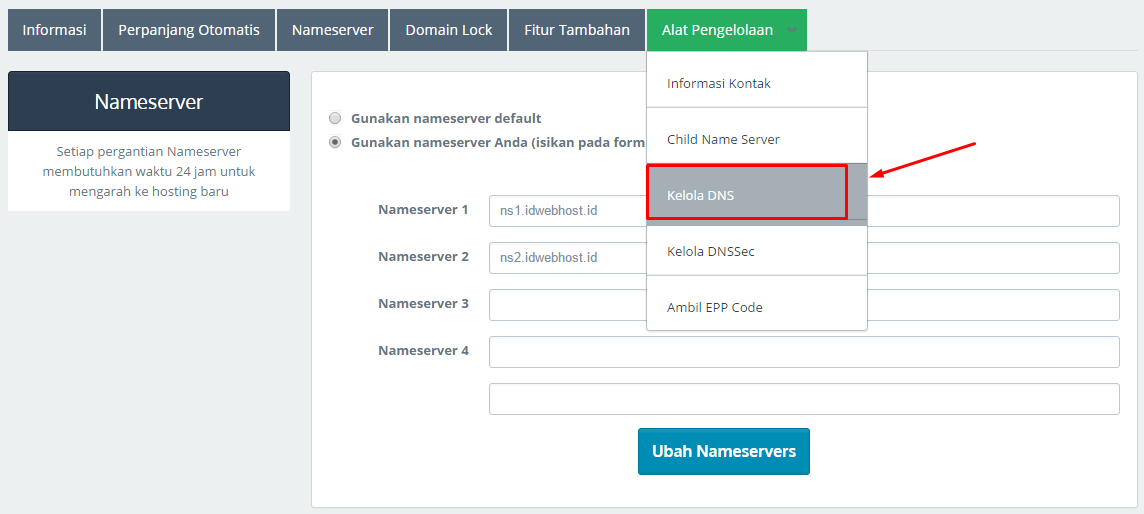
- Untuk mengarahkan domain ke ip semisal ip nya adalah 642.84.153.124
isi Nama Host @ klik Jenis Records pilih A (Address) isi Alamat 642.84.153.124 (sesuaikan ip address server kalian) untuk Priority tidak di isi, lalu klik Simpan Perubahan

- Jika kalia ingin situs kalian bisa di akses menggunakan www
maka isikan Nama Host www klik Jenis Records pilih A (Address) isi Alamat 642.84.153.124 (sesuaikan ip address server kalian) untuk Priority tidak di isi, lalu klik Simpan Perubahan

- kemungkinan setelah proses setting selesai domain belum bisa di akses, hal itu wajar-wajar saja . propagasi domain bisa berlangsung sekitar 1-8 jam atau bahkan 1 harian
Sekian postingan saya mengenai TUTORIAL MENGARAHKAN DOMAIN KE IP, Jika terdapat kesulitan atau permasalahan mengenai Setting DNS Management bisa di tanyakan pada form komentar di bawah ini. semoga artikel ini dapat bermanfaat